讲述3D打印机怎么用 初学者必看「武汉3D打印机」
许多朋友买来了3D打印机,但却不知道如何下手,其实,3D打印机远远没那么复杂。那么,今天就来简单说一下3D打印机怎么用?

第一步:创建模型
想要玩转3D打印,最重要也是必不可少的环节就是建模!现在可以绘制三维图形的软件有很多,关键是要看它是否能够生成.stl格式的文件,像AutoCAD、3Dsmax、solidworks等这些比较常用的3D制图软件都是可以输出或者转换成STL格式的。
第二步:添加模型
切片软件是一种3D软件,它可以将数字3D模型转换为3D打印机可识别的打印代码,从而让3D打印机开始执行打印命令。3D打印机一般都会自带切片软件,在主菜单页面,通常会有“添加模型”选项,点击之后,我们创建或下载的模型就自动出现在我们的三维打印空间中了。
第三步:选择分层切片
对3D打印切片软件进行正确的设置,将有效提升3D打印机打印模型的成功率。在主菜单中一般会有“分层切片”这个选项,这个功能主要是帮助我们来分解打印机打印的过程,用户可以在软件中事先预览观察整个打印过程。点击后,你可以看到模型发生了一些变化。
第四步:拖动分层预览滚动条
拖动分层预览滚动条,软件可以根据参数值,展现每一层的图像。我们知道FDM打印技术原理,其实就是通过一层一层的材料堆积来实现整个模型的成型。通过预览,你可以直观地观察到模型是怎样一层一层生成的。
第五步:添加支撑
有些模型的某些部位的重要需要添加一些支撑物。比如麋鹿的角。这时候,我们可以在模型合适的部位添加一个支撑,这样打印的时候,打印机会把这部分支撑体也打印出来,后期我们通过一些方法将支撑体去除即可。有些支撑是水溶性材料制成,后期去除很好处理。
切片软件一般是支持手动增加支撑和自动添加支撑的。自动添加支撑,系统会根据您所要打印的模型自动判断在某些部位添加支撑物。
第六步:连接打印机
选择“连接打印机”将计算机连接到打印机。有些打印机支持离线打印,例如创想三维的3D打印机。只需将模型文件预先发送到SD卡,然后将SD卡插入打印机的卡槽,打印机正确读取文件后,就可以打印。
第七步:开始打印
开始打印前,需要再次检查一遍模型信息,保证模型的各项参数是正确的。点击主菜单选择模型信息即可。其次就是要保证,模型不逾越机型本身的打印范围。最后我们要设定打印头及打印平台的温度。
第八步:模型后处理
模型打印完成后,如果不是一体成型的话模型,我们还要进行打磨、装配,把零件组成一个成品。
文章来源:https://www.cxsw3d.com/wuhan3Ddayinji/105-3724.html
(责任编辑:admin)


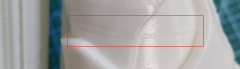 只需3步,摆脱你不喜欢的3
只需3步,摆脱你不喜欢的3 3D扫描仪怎么玩?
3D扫描仪怎么玩? 如何使用光固化3D打印机打
如何使用光固化3D打印机打 讲述3D打印机怎么用 初学
讲述3D打印机怎么用 初学 手工对FDM 3D打印部件进行
手工对FDM 3D打印部件进行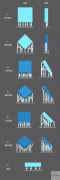 光固化3d打印如何优化模型
光固化3d打印如何优化模型 创想三维:如何用
创想三维:如何用 为了便于3D打印,
为了便于3D打印, 初学3D打印者必读
初学3D打印者必读 为了便于3D打印,
为了便于3D打印,

